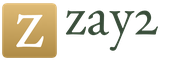Ustawienie synchronizacji. Konfigurowanie synchronizacji Synchronizacja z „1C: Zarządzanie handlem”
Opracowałeś sklep internetowy na Bitrix. Podczas projektowania utworzyłeś wszystkie niezbędne właściwości i zapełniłeś katalog produktami demonstracyjnymi.
Pozostaje tylko pobrać prawdziwy katalog z 1C - oznacza to, że przed nami jeszcze dużo pracy. Będziemy musieli upewnić się, że wszystkie niezbędne dane zostaną w ogóle wyładowane i wyładowane we właściwym miejscu. W przeciwnym razie będziesz musiał dostosować projekt do struktury danych z 1C.
Kwestia integracji poruszana jest w każdym mniej lub bardziej dużym sklepie internetowym. Często deweloperom, nie tylko początkującym, trudno jest zrozumieć, jak działa mechanizm wymiany. Przydatne informacje są rozproszone w Internecie, wygodnie będzie je zebrać w jednym miejscu.
Cel artykułu
- Krótko przedstaw główne cechy giełdy i jej algorytm pracy;
- Podaj linki do oficjalnych i innych przydatnych źródeł;
- Odpowiadaj na często zadawane pytania;
- Wyjaśnij, od czego rozpocząć integrację i jak ją pomyślnie zakończyć.
Standardowa wymiana między 1C-Bitrix i 1C
Bitrix ma wbudowaną funkcjonalność wymiany z 1C, dzięki czemu każdą wymianę należy skonfigurować za pomocą kilku kliknięć.
Jednak w tym celu 1C musi być „czystą” standardową konfiguracją. W rzeczywistości każdy pierwszy 1C jest „nietypowy”, to znaczy zmodyfikowany w taki czy inny sposób.
W związku z tym wymiana jest naprawdę szybka i łatwa, ale często (prawie zawsze) to nie koniec sprawy, ponieważ nie wszystkie dane są przesyłane z 1C lub nie są tam przesyłane (w tym ze względu na modyfikacje w 1C) .
Co może zrobić standardowy mechanizm wymiany?
- Import katalogu towarów z 1C na stronę;
- Eksport katalogu towarów ze strony do 1C;
- Eksportuj zamówienia z witryny do 1C;
- Importuj zamówienia z 1C na stronę;
- Import katalogów (highload-infoblocks) z 1C na stronę.
Informacje o produkcie są przesyłane do witryny w następujących plikach
- import.xml - towary, grupy (sekcje infobloków), rodzaje cen, magazyny, właściwości towarów i jednostki miary;
- oferty.xml - oferty handlowe (TP) towarów i ich właściwości;
- ceny.xml - ceny TP;
- rests.xml - TP odpoczywa;
- references.xml - referencje użytkowników (bloki informacyjne HL).
Akta import.xml oraz oferty.xml zawierają opisy właściwości, rodzaje cen i inne informacje, które w równym stopniu dotyczą wszystkich towarów / TP.
Jeśli katalog jest duży, w celach optymalizacyjnych opisy są wgrywane w osobnych plikach „nagłówkowych”. Są to te same pliki import.xml i offers.xml, tyle że zawierają tylko opisy. W takim przypadku pliki nagłówkowe przetwarzane są dopiero na samym początku wymiany.
Informacje o zamówieniach przekazywane są do serwisu w następujących plikach
- dokumenty.xml - dokumenty (zamówienia);
- contragents.xml - kontrahenci (użytkownicy klienta).
Gdzie są przesyłane pliki przesłane do witryny?
Do folderu /upload/1c_catalog/. Przed każdą wymianą ten folder jest czyszczony. Oznacza to, że ten folder zawsze zawiera pliki ostatniej wymiany.
Można włączyć " wymiana trybu debugowania- wyłącz nadpisywanie plików w folderze 1c_catalog. W ten sposób możesz wyłączyć usuwanie przesyłanych plików po zakończeniu wymiany.
Aby to zrobić, musisz zadeklarować stałą w pliku dbconn.php:
// Włącza „tryb debugowania” wymiany z 1C, // wyłącza nadpisywanie plików w folderze 1c_catalog // Aby zapisać wszystkie pliki po zwolnieniu define("BX_CATALOG_IMPORT_1C_PRESERVE", true);
Teraz zamiast usuwać folder zostanie przemianowany, dodany zostanie do niego identyfikator numeryczny.

Im wyższy numer folderu, tym nowszy folder.
Jednak najnowszy folder zawsze będzie bez numerów i dopiero przy następnej wymianie zostanie zmieniona jego nazwa.
Należy pamiętać, że przy włączonym trybie debugowania miejsce na dysku jest bardzo szybko zużywane. Dlatego po debugowaniu należy wyłączyć dziennik i usunąć wszystkie niepotrzebne foldery wymiany.
Czego potrzebujesz do wymiany na stronie serwisu
- edycja Bitrix „Mały biznes” lub „Biznes”
- utwórz użytkownika i grupę „Wymiana z 1C” do wymiany, skonfiguruj prawa
- zezwól grupie na wgrywanie produktów/zamówień (w ustawieniach ustawień)
- zezwól grupie na dostęp do odczytu folderu /bitrix/admin/
Co jest potrzebne do wymiany po stronie 1C
- skonfiguruj adres witryny i użytkownika witryny z grupy „Wymiana z 1C”
- skonfiguruj ustawienia przesyłania po stronie 1C (w zależności od wersji UT)
Struktura katalogów w 1C i na stronie
Co zrobić, jeśli struktura katalogów w 1C nie pasuje do struktury na stronie?
W 1C możesz określić, które produkty i sekcje chcesz przesłać.
Często w 1C towary nie są przechowywane w sposób, w jaki będą wyświetlane na stronie, więc możesz skonfigurować wirtualny katalog po stronie 1C w celu przesłania do witryny: utwórz żądaną strukturę sekcji i posortuj w nich towary.
Możesz również ustawić warunki wyboru towarów (nie wszystkie towary są potrzebne na stronie) do przesłania do witryny i właściwości (w 1C jest wiele sv-in, nie wszystkie są potrzebne na stronie).
Rodzaje pobrań z 1C
Pełny rozładunek
Występuje, gdy dane są przesyłane do witryny po raz pierwszy lub po uruchomieniu ręcznie.
- Wszystkie towary są rozładowywane.
- Zdjęcia są przesyłane tylko dla nowych lub zmodyfikowanych produktów.
Krótki rozładunek
Występuje często, pomiędzy pełnym, zawiera jedynie zmiany cen i sald.
Pełny wymuszony rozładunek
Podobnie jak w przypadku pełnego rozładunku, bezbłędnie rozładowywane są tylko zdjęcia absolutnie wszystkich towarów.
Zwykle używane tylko podczas debugowania wymiany.
Jak rozpocząć integrację z 1C?
Jeśli tworzysz nową witrynę i planujesz zintegrować się z 1C w przyszłości, powinieneś najpierw zainstalować Bitrix i dokonać wymiany testowej. Oto, co da:
- Zostanie utworzony typ iblock;
- iblock zostanie utworzony;
- Powstaną święci i katalogi;
- Zostaną utworzone partycje katalogu;
- Zostaną utworzone pozycje katalogu;
- Zostaną utworzone oferty handlowe.
Wszystko to razem pomoże Ci zrozumieć, jakie dane już posiadasz i gdzie ich szukać. Od razu będzie jasne, czego brakuje, a czego w ogóle nie rozładowano tak, jak byśmy tego chcieli.
Jak zakończyć integrację
Porównanie struktur danych w witrynie ze strukturą w 1C jest głównym celem integracji.
Aby pomyślnie zakończyć integrację, gdy masz już w pełni działający projekt z aktualnymi danymi, musisz upewnić się, że nastąpi rozładowanie z 1C:
- Do istniejącego bloku informacyjnego;
- W istniejącej sv-va;
- W istniejących sekcjach infobloku;
- W istniejących produktach i ofertach handlowych;
- Do istniejących typów cen.
Wszystkie te zadania rozwiązuje się, ustawiając te same identyfikatory (XML_ID), to znaczy, że musisz dopasować wszystkie zewnętrzne kody w witrynie do zewnętrznych kodów z 1C.
Rozważ główne pytania, które pojawiają się, gdy
Skonfiguruj opcje rozliczania udostępniania witryn
Subskrybuj nasz kanał YOUTUBE i otrzymuj najnowsze samouczki wideo:
Jeśli nie używasz modułu wymiany 4.х.х.х, potrzebujesz
można ręcznie włączyć wymiana z witrynami w 1C: Administracja > Ustawienia synchronizacji danych , opcja Wymiana danych z:
Włącz korzystanie z dodatkowych szczegółów i informacji (dla nowego modułu włącza się automatycznie):Administracja > Konfiguracja ustawień systemowych > Ustawienia ogólne , opcja Dodatkowe szczegóły i informacje:

- Włącz korzystanie z zamówień klientów: Administracja > Konfiguracja ustawień systemowych > , Opcja zamówienia klienta:

- Utwórz standardową umowę na pobieranie cen ( Marketing i planowanie > Modelowe umowy z klientami). Status umowy musi być: Aktywny , z pustym segmentem partnera, z aktualnym okresem ważności, odpowiednim typem ceny i dostępnymi dla użytkowników zewnętrznych:

Wymieniaj węzły z witrynami
Aby przejść do ustawień wymiany z witrynami, należy otworzyć listę węzłów wymiany (Administracja > Podsystem (lub Bitrix) > ):

Na liście zawsze znajduje się predefiniowany węzeł wymiany, którego nie można użyć. Ma pustą nazwę. Tworzenie nowego węzła wymiany odbywa się za pomocą przycisku Tworzyć .
Naciskając przyciskSynchronizacja danych pojawi się menu z następującymi opcjami:
- Dokonaj wymiany danych - wymiana danych zostanie wykonana dla wybranego na liście węzła.
- Pokaż zarejestrowane zmiany - dla wybranego na liście węzła wymiany otworzy się formularz, w którym można wyświetlić wszystkie zarejestrowane zmiany węzła.
- Informacja o wersji modułu giełdy - zostanie wyświetlona informacja o numerze wersji używanego modułu giełdy.
- Otwórz log - otwiera plik z logami wymiany dla wybranego węzła na określoną datę.
- Asystent importu produktów z serwisu - otworzy się kreator importu katalogu produktów z serwisu.
Przycisk ustawień ogólnych obejmuje następujące kroki:
- Ustaw harmonogram wymiany w czasie rzeczywistym - ta pozycja menu jest aktywna tylko wtedy, gdy 1C działa w wersji klient-serwer. Po kliknięciu tego elementu menu otworzy się okno do ustawiania harmonogramu zaplanowanego zadania, który będzie działał stale i odbierał polecenia z witryny w czasie rzeczywistym.
- Importowanie ustawień udostępniania witryny z rozwiązania 1C- ustawienia zostaną zaimportowane. Korzystanie z tej funkcji jest wskazane na początku korzystania z modułu wymiany do przesyłania ustawień. Wyszukiwanie jest prowadzone według nazwy.
- Edytuj kody Bitrix dla obiektów 1C - otworzy się okno, w którym możesz przeglądać i, jeśli to konieczne, edytować kody danych pobranych z witryny. Dodatkowo dla elementów, które nie zostały jeszcze wczytane, można określić kody witryn, aby podczas ładowania danych moduł wymiany nie tworzył nowych obiektów, ale odnajdywał je po kodzie witryny.
Przycisk Rozpocznij wymianę w czasie rzeczywistymsłuży do uruchomienia trybu, w którym sesja 1C stale monitoruje polecenie z witryny. W tym trybie sesja 1C będzie niedostępna do pracy. Aby odblokować, musisz nacisnąć kombinację klawiszy Ctrl+Przerwa . Przycisk jest aktywny tylko dla wersji pliku 1C.
Formularz do tworzenia/edycji węzła wymiany wygląda tak:

Notatka: lista parametrów formularza zależy od wersji zainstalowanego modułu wymiany.
Zakładka podstawowe ustawieniaustawiane są podstawowe ustawienia parametrów wymiany. Obecność innych zakładek w formularzu zależy od dokonanych podstawowych ustawień.
Nazwać i zostaną wypełnione automatycznie po zapisaniu ustawień. Ale w razie potrzeby możesz je ustawić ręcznie. Kod
Tryb komunikacji:
- Zaznaczona opcja oznacza, że towary i informacje o nich powinny zostać rozładowane. Pojawi się odpowiednia zakładka. Rozładunek towarów
- Gdy opcja jest zaznaczona, strona zostanie rozładowana zamówienia w 1C i od . Gdy pole wyboru jest zaznaczone, pojawia się odpowiednia zakładka. Wymiana zamówień.
- Zaznaczone pole oznacza, że katalogi użytkowników powinny zostać usunięte z 1C i pojawi się odpowiednia zakładka.Wymiana katalogów użytkowników.
- Zaznaczona opcja oznacza, że ustawienie wymiany jest używane do wymiany w czasie rzeczywistym.Używane w czasie rzeczywistym
Ważny!
- Tylko zamówienia mogą być wymieniane w czasie rzeczywistym
- Tylko jedno ustawienie może mieć zaznaczoną opcję. Używane w czasie rzeczywistym
Zmiana kontroli:
- Jeśli ta opcja zostanie wybrana, wszystkie dane, które spełniają określone wybory, zostaną usunięte z 1C. Jeśli w bazie danych jest dużo danych, wymiana może zająć dużo czasu
- Jeśli ta opcja jest zaznaczona, przesłane zostaną tylko te dane, które uległy zmianie. W tym przypadku kurs wymiany znacząco wzrasta. Tylko zmiany
- Przycisk otwiera specjalne okno: Ustawianie wersjonowania wgrywanych danych

Służy do wybierania obiektów, dla których konieczne jest wskazanie, że ich wersja jest zawsze nowa (czyli zawsze będzie uczestniczyć w wymianie), niezależnie od tego, czy obiekt zmienił się w 1C, czy nie.
Zamiar:
- W przypadku wybrania opcji dane zostaną przesłane do serwisu, którego ustawienia połączenia określone są w odpowiednich polach: Prześlij na stronę
§ Adres strony internetowej – adres Twojej witryny zawierający ścieżkę do pliku/bitrix/admin/1c_exchange.php (lub ścieżka do strony z niestandardowymi ustawieniami integracji, patrz lekcja Niestandardowe ustawienia integracji).
§ Użytkownik – logowanie użytkownika serwisu w zarządzaniu. Użytkownik musi mieć prawo do wymiany danych, tj. użytkownik musi należeć do grupy określonej w ustawieniach integracji.
§ Hasło - hasło użytkownika.
Naciskając przycisk Sprawdzać sprawdzane jest połączenie z witryną.
Jeśli ta opcja jest zaznaczona, dane zostaną przesłane do katalogu na dysku. W odpowiednich polach określa się katalog giełdy oraz plik do załadunku zleceń.Przesyłanie do katalogu na dysku
W polu Katalog dziennika ustawiony jest katalog, w którym będzie przechowywany plik dziennika wymiany. Logi są przechowywane w ciągu dnia w podfolderze raporty . Dodatkowo, korzystając z opcji o tej samej nazwie, możesz określić, czy przesyłać logi do serwisu oraz czy przechowywać pliki wymiany na stronie.
Akcje z nieudanymi pakietami wysłanymi:
- Pole wskazuje liczbę prób wysłania pakietu z danymi, jeśli pakiet został wysłany bez powodzenia. Liczba ponownych prób dla nieudanych pakietów
- Pole określa liczbę sekund, które muszą upłynąć, zanim centrala ponownie wyśle pakiet danych, który nie został wysłany. Limit czasu między kolejnymi próbami nieudanych pakietów
- Jeśli opcja jest zaznaczona i są pakiety wysłane bez powodzenia, to następna wymiana najpierw wyładuje niewysłane pakiety, a następnie samą wymianę. Kontynuuj wysyłanie nieudanych pakietów przy następnej wymianie
- Jeśli ta opcja jest zaznaczona, dane zostaną całkowicie rozładowane. Wymuś pełny rozładunek
Ustawienia automatycznej wymiany:
Jeśli opcja jest zaznaczonaKorzystaj z okresowej wymiany danychwówczas wymiana zostanie dokonana zgodnie z określonym harmonogramem. W zależności od tego, czy baza danych jest w wersji plikowej, czy w wersji klient-serwer, ustawienie automatycznej wymiany jest inne.
Gdy pole jest zaznaczone, automatycznie otworzy się formularz do ustawiania harmonogramu wymiany, w którym określone są godziny rozpoczęcia i zakończenia wymiany, daty rozpoczęcia i zakończenia oraz częstotliwość. Na przykład, aby harmonogram był uruchamiany codziennie, w tereniePowtarzać każdywartość powinna być 1 dzień .

Wymiana danych
Rozładunek towarów
Aby wgrać towar do serwisu w formularzu ustawień wymiany, opcjaRozładunek towarówi ustaw podstawowe ustawienia. Następnie przejdź do zakładkiRozładunek towarówi skonfiguruj ustawienia przesyłania:

Pobieranie danych referencyjnych:
- Zaznaczenie tej opcji spowoduje przesłanie informacji o produktach.Produkty
Przycisk Ustaw mapowania pól pozycjisłuży do zakładania własnej korespondencji pól pozycji. Po jego kliknięciu otworzy się okno, w którym można określić, w których polach pliku xml zostaną załadowane określone dane:

- Jeśli ta opcja jest zaznaczona, zdjęcia i pliki produktów będą przesyłane, a przesyłane będą tylko nowe lub zmienione zdjęcia i pliki. Opcja jest dostępna tylko wtedy, gdy opcja jest zaznaczona. Zdjęcia i pliki Produkty
- Jeśli opcja jest zaznaczona, zostaną przesłane właściwości produktu. Flaga będzie również dostępna w poniższych ustawieniach, w przeciwnym razie flaga (patrz poniżej). Nieruchomości Usuń tylko używane wartości właściwościPrześlij wartości nieruchomości do produktów i ofert
Przycisk służy do bardziej szczegółowej konfiguracji właściwości rozładowanego produktu. Po kliknięciu otworzy się okno, w którym można określić, które właściwości produktu mają być przechowywane w blokach Highload, które wpływają na cenę, które należy wgrać do właściwości oferty, a które do właściwości produktu:

Notatka: właściwość type jest zawsze przechowywana w blokach Highload. Plik
Ustawienie właściwości:
- Jeżeli opcja jest zaznaczona, to zostaną rozładowane tylko te właściwości, których wartości są ustawione w co najmniej 1 produkcie. Opcja jest dostępna tylko wtedy, gdy opcja jest zaznaczona (patrz wyżej). Usuń tylko używane wartości właściwości Nieruchomości
- Gdy ta opcja jest zaznaczona, wartości właściwości zostaną przesłane do produktów i ofert. Opcja jest dostępna tylko wtedy, gdy rozładunek odbywa się bez samych właściwości, tj. opcja nie zaznaczona powyżej. Prześlij wartości nieruchomości do produktów i ofert Nieruchomości
- Zaznaczenie tej opcji spowoduje pobranie informacji o ofertach
Konfiguracja sugestii:
- Jeśli flaga jest ustawiona, to dla produktów i ich ofert zostanie wczytany ich jeden kod kreskowy. Jeśli nie są używane kody kreskowe, lepiej nie ustawiać tej flagi, aby nie spowalniać rozładunku. Prześlij kody kreskowe
- W przypadku zaznaczenia tej opcji zostanie wczytana data odbioru towaru. Prześlij planowaną datę odbioru towaru
- Opcja służy do rozładunku zestawów. Rozładuj komponenty
Notatka: ta funkcjonalność jest w fazie rozwoju.
- Jeśli ta opcja jest zaznaczona, towar, jeśli posiada cechy, zostanie dodany do oferty handlowej. Prześlij przedmiot jako ofertę, jeśli ma cechy
- Zaznaczona opcja oznacza, że zostaną przesłane tylko te oferty handlowe, których liczba jest większa od zera. Rozładuj tylko cechy, które mają resztki
- Jeśli opcja jest zaznaczona, zostaną przesłane tylko te oferty handlowe, dla których ustalona jest cena. W przeciwnym razie to wszystko. Prześlij oferty tylko z ceną
Przycisk Wymuś odświeżenie danych(do wersji modułu) 4.0.2.1 to była opcja Wymuszone pełne przesyłanie zdjęć i plików) ma na celu wykonanie procedury wyładowania wszystkich zdjęć, niezależnie od tego, czy znajdują się na stronie.
Pełne rozładowanie danych powinno nastąpić podczas pierwszej wymiany, a następnie zostanie zastosowany mechanizm wersjonowania.
W Wgrywanie danych rejestru:
- Jeśli ta opcja jest zaznaczona, ceny zostaną wczytane za rozładowywane towary. Ceny są przesyłane tylko dla tych rodzajów cen, które spełniają warunek. Ceny przesyłania
- Jeżeli opcja jest zaznaczona, to salda będą rozładowywane za rozładowywane towary. Reszta jest rozładowywana tylko do tych magazynów, które spełniają warunek. Rozładuj resztki
- Jeżeli opcja jest zaznaczona na stronie, salda będą prowadzone w kontekście magazynów. Rozładuj zapasy magazynowe
- Jeżeli opcja jest zaznaczona, zostaną one rozładowane z uwzględnieniem zapasu towaru. Salda rozładunku z uwzględnieniem rezerwy
Opcja Klasyfikuj przedmiot według rodzaju przedmiotunależy sprawdzić, czy konieczne jest zbudowanie klasyfikatora grup towarów zgodnie z katalogiemRodzaje nomenklatury. W przeciwnym razie grupy zostaną usunięte z katalogu Nomenklatura.
Korzystanie z pola Ilość sztuk w paczceustala ile towarów powinno znajdować się w jednej paczce z danymi.
Tabela katalogów:
Notatka: musi istnieć co najmniej jedna korespondencja między grupami/rodzajami pozycji magazynowych i katalogów na stronie.
- Kolumna określa nazwę bloku informacyjnego na stronie.Katalog
W kolumnie Grupy produktów(lub Rodzaje nomenklatury, patrz ustawienia opcjiKlasyfikuj przedmiot według rodzaju przedmiotu) skonfigurowano filtr dla grup rozładunkowych/rodzajów pozycji. Na przykład musisz przesłać na stronę katalog lodówek:

- Kolumna określa identyfikator, za pomocą którego przesłane dane są powiązane z konkretnym blokiem informacyjnym na stronie. Identyfikator katalogu
- Po kliknięciu przycisku pojawi się okno, w którym możesz określić parametry wyboru wgrywanych danych: Konfiguruj wybór

§ Segment pozycji- wybór nomenklatury według segmentów nomenklatury;
§ Nomenklatura - wybór przez samą nomenklaturę lub grupę;
§ Magazyn - selekcja według rozładowanych magazynów. Reszta towarów będzie znajdować się tylko w tych magazynach, które spełniają warunek;
§ Nieruchomość - dobór według właściwości nomenklatury. Tylko te właściwości, które spełniają warunek wyboru, zostaną usunięte;
§ Umowa - dobór zgodnie z rozładowanymi umowami towarów i odpowiednio cenami towarów. Przesyłane są tylko standardowe umowy ze znakiem i pustym atrybutem;Dostępne dla użytkowników zewnętrznychSegment partnerski
§ Reszta - selekcja według nieobciążonych sald towarów.
Po kliknięciu przycisku pojawi się okno, w którym można określić dowolne niestandardowe drzewo grup produktów dla wybranego bloku informacyjnego. Dzięki temu możesz tworzyć własne grupy produktów, które będą przesyłane do witryny bez zmiany hierarchii produktów w . Co więcej, ten sam produkt może być przypisany do kilku grup jednocześnie.
Dostosuj drzewo grup

Po lewej stronie tworzony jest katalog niestandardowy, który zostanie przesłany do serwisu. Zagnieżdżanie grup może być różne osobisty. Najpierw tworzona jest grupa, następnie przypisywana jest do niej lista produktów/grup.
Rozładunek automatyczny a towary są realizowane zgodnie z ustawieniami autowymiany. Aby ręcznie rozpocząć proces rozładunku towaru należy:
- w formularzu tworzenia/edycji ustawień wymiany kliknij przycisk Wykonaj wymianę danych:

lub w postaci listy ustawień wymiany wybierz żądany węzeł i kliknij pozycję Wykonaj wymianę danych w menu przycisku Synchronizacja danych:

Po zakończeniu przesyłania wynik można wyświetlić w sekcji administracyjnej witryny:

Wymiana zamówień
Aby wymienić zlecenia w formularzu ustawień wymiany, opcja Wymiana zamówień i podstawowe ustawienia są gotowe. Następnie przejdź do zakładki Wymiana zamówień i skonfiguruj parametry wymiany zamówień zgodnie z potrzebami. Dla wygody zawartość zakładki Wymiana zamówień podzielony na trzy zakładki:
- Wymiana zamówień
- Wymiana kontrahentów
- Selekcja i sortowanie
Po zakończeniu wszystkich ustawień możesz zapisać ustawienie i dokonać wymiany.
Dokonywanie wymiany zamówieńAutomatyczna wymiana zleceń odbywa się zgodnie z ustawieniami dla automatycznej wymiany. Aby ręcznie rozpocząć proces wymiany, musisz:
w formie tworzenia/edycji ustawień giełdy należy nacisnąć przycisk:

lub w formie listy ustawień wymiany, wybierz żądany węzeł i kliknij element w menu przycisków:

Aby wyświetlić zamówienia pobrane z witryny w 1C, użyj pozycji menuSprzedaż > Zamówienia klientów . Otworzy się formularz z listą wszystkich zamówień, wśród których znajdą się zamówienia ze strony:

Jeśli ustawienie wymiany określa, że zamówienia z 1C mają być przesyłane do witryny, to aby wyświetlić zamówienia przesłane do witryny, przejdź do sekcji administracyjnej na stronie z listą zamówień (Sklep > Zamówienia):

Podgląd rozładunków od kontrahentów (o ile skonfigurowano rozładunek) odbywa się na stronie z listą użytkowników (Ustawienia > Użytkownicy > Lista użytkowników ):

Ponadto na liście kupujących zostaną wyświetleni kontrahenci, którzy zostali wskazani w przesłanych do serwisu zamówieniach (Sklep > Klienci > Lista klientów ):

Wymiana zamówień
W zakładce Wymiana zleceń wskazano w jaki sposób należy wyładować zamówienia z serwisu, z jakimi parametrami należy je wgrać do serwisu:

Rozładunek zamówień z 1C :
- Jeśli ta opcja jest zaznaczona, wszystkie zamówienia zostaną przesłane, również te, które nie zostały utworzone w serwisie. Prześlij wszystkie zamówienia
- Pole określa datę, od której i do chwili obecnej zamówienia zostaną przesłane do serwisu. Punkt odniesienia dla zleceń rozładunkowych
- Jeżeli opcja jest zaznaczona, to ich przesyłki zostaną rozładowane wraz z zamówieniami. Rozładunek przesyłek zamówień
- Pole wskazuje ile zamówień będzie w jednym pakiecie danych. Ilość zamówień w partii
- Jeśli ta opcja jest zaznaczona, dla zamówień płatnych zostanie utworzone zlecenie gotówkowe przychodzące.
- Jeżeli opcja jest zaznaczona, to moduł wymiany pobierze przesyłki utworzone lub edytowane w serwisie.
- Jeśli opcja jest zaznaczona, to po ponownym przesłaniu dokumentów z witryny dokumenty w 1C nie zostaną zaktualizowane. Nie aktualizuj dokumentów otrzymanych z serwisu
- Przycisk otwiera okno, w którym skonfigurowana jest korespondencja przesłanych dokumentów zamówienia w 1C (w sumie dostępne są 3 rodzaje dokumentów):

Aby ustawić szczegóły dla konkretnego dokumentu, wybierz go z listy i kliknij. Zostaną wyświetlone wszystkie dostępne szczegóły dotyczące nagłówka dokumentu, dla których można określić, które pola są wypełniane, skąd. Czyli w odpowiednich polach należy określić organizację, wybrać standardową umowę, wskazać kierownika, dział i magazyn, który będzie zastępowany w nowych lub edytowanych dokumentach pochodzących z serwisu.
Ustawienie zgodności części tabelarycznej dokumentu odbywa się w ten sam sposób: dla wybranej części tabelarycznej kliknijUstaw szczegóły meczui ustaw wymagane wartości dla szczegółów.
- W polu możesz określić grupę, w której będą umieszczane towary i usługi utworzone podczas wczytywania zamówień z serwisu. Grupuj dla nowej pozycji
- To pole określa rodzaj pozycji, która będzie używana do ewidencjonowania nowych towarów/usług pobranych z serwisu. Rodzaj nomenklatury (produkt/usługa)
Dodatkowe opcje dokumentów:
Na karcie Mapowania elementówkorespondencja statusów witryny i 1C jest ustawiona, a dla płatności ustawiona jest również korespondencja systemów płatności i kas. Dla wygody statusy witryny i systemy płatności można pobrać bezpośrednio ze strony (przyciskPobierz z witryny).
Na karcie Opcje anulowania zamówieniaustala się status anulowanego zamówienia i przyczynę jego anulowania.
Jeśli na karcie Jeżeli kontrahent Twarz pola są wypełnione Generalny kontrahent „indywidualny” oraz Umowa kontrahenta „indywidualna”, wtedy ten kontrahent zostanie podstawiony w nowych zleceniach, gdy klient z serwisu będzie miał znak indywidualny .

W zakładce zamówieniaWymiana kontrahentówwskazane są ustawienia dla kontrahentów rozładunku/załadunku. Wraz z dokumentami przesyłane są informacje o kontrahentach z serwisu.

Notatka: lista parametrów zależy od wersji zainstalowanego modułu wymiany.
Rozładunek kontrahentów z 1C:
- Gdy flaga jest ustawiona, kontrahenci zostaną rozładowani z 1C, którzy spełniają warunki dla określonych wyborów w zakładce Wybór i sortowanie. Synchronizacja kontrahentów
- Pole określa liczbę kontrahentów, które zostaną załadowane w jednym pakiecie danych. Liczba kontrahentów w pakiecie
- Pole wskazuje, w jaki sposób kontrahenci będą wyszukiwani przez bazę danych lub, jeśli kontrahent nie zostanie znaleziony, po unikalnym identyfikatorze lub kodzie ze strony. Kontrahenci można wyszukiwać według nazwy lub NIP + KPP. Metoda identyfikacji kontrahenta
- Pole określa grupę rachunków dla nowych rachunków utworzonych przez moduł giełdy z tym ustawieniem giełdy. Grupa dla nowych partnerów
- Jeśli ta opcja jest zaznaczona, pełna nazwa kontrahenta zostanie pobrana z pól pliku XML z nazwiskiem, imieniem i patronimem. Zastąp pełne imię i nazwisko w pełnym imieniu fizycznym. osoby
- Gdy opcja jest zaznaczona, informacje o kontrahentach nie będą aktualizowane w 1C. Nie edytuj kontrahentów, którzy przybyli ze strony
Zgodność adresów kontrahentów:
W tej sekcji skonfigurowano korespondencję adresów dla nowych kontrahentów załadowanych do 1C. Korespondencję ustalamy dla każdego typu twarzy za pomocą tabeli:
- Kolumna wskazuje nazwę pola z adresem przekazanym w pliku xml. Nazwa pola w XML
- W kolumnie wybierany jest podmiot 1C (kontrahent lub partner), w którym zostaną wprowadzone dane
- W kolumnie wybierane jest pole adresu kontrahenta, w którym należy wpisać dane. Rodzaj informacji kontaktowych
Selekcja i sortowanie
W zakładce zamówieniaSelekcja i sortowanieustalane są warunki selekcji dla rozładowanych zleceń i kontrahentów. Zlecenia, oprócz punktu istotności, mogą być ograniczane przez zlecenia, organizacje i działy, a kontrahentów - przez kontrahentów.

Rozładowywanie katalogów z 1C
Począwszy od wersji 14.5.1 moduły Katalog handlowyskładnik jest dostępny w produkcie katalog.import.hl . Za jego pomocą katalogi są importowane z 1C na stronę, a każdy katalog zostanie załadowany do osobnego bloku Highload. Cała procedura wykonywana jest po stronie 1C.
W przejdź do listy węzłów wymiany z witrynami:Administracja > (lub Bitrix) > Wymiana z witrynami . Wybierz potrzebny węzeł wymiany (lub utwórz nowy). Otworzy się formularz ustawień węzła:

Zakładka podstawowe ustawieniaustaw podstawowe ustawienia rozładowywania katalogów z 1C:
- Sprawdź opcję. Zakładka stanie się dostępna. Wymiana katalogów użytkownikówWymiana użytkowników katalogi
- Aby wgrać do serwisu, zaznacz opcję iw polu podaj adres swojej witryny zawierający ścieżkę do pliku (w tym pliku jest podłączony niezbędny komponent). Prześlij do witryny Adres strony /bitrix/admin/1c_exchange.php katalog.import.h
- W razie potrzeby ustaw pozostałe parametry tej karty.
Następnie przejdź do zakładkiWymiana użytkowników katalogi. Z przyciskiem Dodać wybierz te katalogi z bazy danych 1C, które należy przesłać do witryny. Po wybraniu wiersza z nazwą katalogu w poniższej tabeli wyświetlą się wszystkie dostępne pola.

Aby usunąć wymagane pole wyszukiwania, zaznacz opcję Załadowany w odpowiednim wierszu z nazwą pola.
Notatka: jeżeli wartością pola jest link, to aby pobrać nazwę elementu referencyjnego należy zaznaczyć opcję Eksportuj jako ciąg, w przeciwnym razie zostanie pobrany identyfikator tego pola.
Po zakończeniu wszystkich ustawień naciśnij przycisk. Rozpocznie się proces importowania katalogów do serwisu. Po zakończeniu odpowiedni komunikat zostanie wyświetlony w 1C.
Aby sprawdzić wykonane czynności, przejdź do sekcji administracyjnej swojej witryny:

Począwszy od wersji produktu 12.5, istnieje możliwość eksportu katalogu produktów ze strony do. W wskazano tylko, które towary powinny być rozładowane, a sama procedura jest przeprowadzana przez: 1C.
W 1C:Enterprise przejdź do Administracjai kliknij pozycję menu. Otworzy się formularz z listą węzłów wymiany z witrynami. Naciśnij przyciskSynchronizacja danychi wybierz przedmiotAsystent przy imporcie towarów z zarządzanej lokalizacji:

Otworzy się Kreator importu produktów z witryny:

- W polu podaj adres swojej witryny zawierający ścieżkę do pliku (lub ścieżkę do strony z własnymi ustawieniami integracji). Adres /bitrix/admin/1c_exchange.php
- W polu należy podać login i hasło użytkownika, który ma prawo wgrywać katalog z serwisu (czyli użytkownik musi należeć do grupy określonej w ustawieniach integracji).
W kolejnym kroku ustaw parametry importu towarów w 1C:

- Określ, najczęściej to. Rodzaj nomenklatury ładowanych towarów Produkt
- Określ w polu. jednostka miary SZT
- W polu określ grupę, do której należy załadować towar. Możesz wybrać grupę z istniejących lub utworzyć nową. Prześlij produkty do grupy
- Sprawdź opcje potrzebne do pobrania towarów w: 1C
§ Twórz grupy- 1C będzie zawierać hierarchię grup produktów, w której będzie sam produkt;
§ Utwórz właściwości produktu- właściwości towarów zostaną załadowane ze strony;
§ Utwórz cechy produktu- zostaną załadowane właściwości towarów;
§ Stałe ceny- importowane będą ceny towarów i ewentualnie rodzaje cen.
§ Prześlij zdjęcia- zdjęcia zostaną przesłane wraz z towarem.

Kliknij przycisk Rozpocznij import . W trakcie importu, gdy system otrzyma dane ze strony, poprosi Cię o zgodę na pobranie produktów. Po załadowaniu towaru do bazy danych 1C , system poprosi o zgodę na przesyłanie obrazów (jeśli została zaznaczona odpowiednia opcja). Po zakończeniu procedury importu zostanie wyświetlony protokół załadunku towaru:

Aby sprawdzić, co zrobiłeś, przejdź doSprzedaż > Nazewnictwo :

Notatka: czas rzeczywisty jest dostępny tylko pod następującymi warunkami:
- moduł musi być w wersji lub wyższej;Sklep internetowy 14.5.0
- w 1C należy zainstalować moduł wymiany 4.0.x.x.
Tryb udostępniania Zamówienia w czasie rzeczywistym są realizowane w taki sposób, że jedna sesja stale zawiesza się w 1C, który czeka na wiadomość ze strony. Jeśli zamówienie zostało utworzone lub edytowane na stronie, sygnał jest wysyłany do 1C, aby 1C zakończył wymianę zamówień. Co 40 sekund (domyślnie) połączenie z witryną jest zrywane i nawiązywane jest nowe połączenie.
Witryna może zwrócić 2 kody stanu:- 200 - musisz dokonać wymiany. O znaku, na którym węźle ma nastąpić wymiana, decydują ustawienia opcji Wykorzystane w czasie rzeczywistym (opcję można zaznaczyć tylko w jednym ustawieniu wymiany):

- 302 - musisz przekierować i ponownie spojrzeć na kod statusu. Adres przekierowania jest pobierany z nagłówka.Lokalizacja
Mechanizm wymiany w czasie rzeczywistym zależy od wariantu działania bazy 1C:
- Jeśli baza działa, aktywna sesja 1C czeka na wiadomość z witryny. Aby zakończyć tryb czasu rzeczywistego, musisz zamknąć sesję lub odblokować ją, naciskając kombinację klawiszy. wersja pliku Ctrl+Przerwa
Tryb wymiany zleceń w czasie rzeczywistym uruchamiany jest przyciskiem o tej samej nazwie:

- Jeśli baza jest w środku, zadanie w tle czeka na wiadomość z witryny. Przedział czasu, w którym działa tryb czasu rzeczywistego, ustawia się w harmonogramie pracy: wersja klient-serwer

W efekcie uruchomiony zostanie tryb wymiany zleceń w czasie rzeczywistym, z uwzględnieniem określonego przez Ciebie przedziału czasowego.
W ten sposób wszystkie zamówienia złożone w sklepie internetowym w czasie rzeczywistym przypadają na 1C. Jeśli parametry zamówienia zostały zmienione w 1C lub utworzono nowe zamówienia w 1C, wszystkie zmiany zostaną automatycznie odzwierciedlone na stronie.
Subskrybuj nasz kanał YOUTUBE i otrzymuj najnowsze samouczki wideo:
1. Rozładujemy cały asortyment lub część. Następnie przesyłamy właściwości, cechy i zdjęcia produktów. Dalej są rodzaje cen i dostępność zapasów. Jednocześnie niektóre właściwości można utrzymywać w 1C (ceny i dostępność), a niektóre właściwości można aktualizować na stronie - i nie zostaną one nadpisane i nie będą ze sobą kolidować.2. Następnie aktualizujemy rabaty, a nawet produkty w przeciwnym kierunku (wprowadzone w Bitrix). Na przykład możesz analizować towary z witryny innej firmy, a następnie sami przejdą do 1C.
3. Dwustronna wymiana zamówień ze strony internetowej lub sklepu internetowego bezpośrednio w 1C. Nawet jeśli zamówienie zostanie utworzone offline w sklepie i wprowadzone w 1C, zostanie zaktualizowane na osobistym koncie użytkownika w sklepie!
4. Wymiana zamówień oznacza również wymianę statusów. Jeśli zamówienie zostanie opłacone lub zmienione w jednym systemie, zostanie to odzwierciedlone w drugim.
5. Kupujący i kontrahenci – podobnie są zsynchronizowani między dwoma systemami. Twoi klienci od 1C już będzie w Bitrixie.
6. Wymiana technologii. Wdrażamy wymianę w czasie rzeczywistym: dzieje się to cały czas i samoistnie, bez konieczności posiadania menedżera lub wciskania przycisku „aktualizuj”.
Przypadki niestandardowej integracji z 1C:
Sklep internetowy Artlight
Firma produkuje konstrukcje oświetleniowe różnego typu, koloru, przeznaczenia, mocy itp. Wszystkie te właściwości są przechowywane w 1C w „charakterystyce” (oferty handlowe). Zbudowanie drzewa folderów w 1C jest problematyczne, a podczas integracji wzięliśmy pod uwagę, że musisz wyświetlić parametr „miejsce docelowe” i ułożyć towary w odpowiednich folderach katalogu na stronie. Efekt: przyjazne i zrozumiałe dla użytkownika menu oraz przyspieszenie katalogu.
Sprawa sklepu internetowego Gracy
Najpierw sfinalizowaliśmy 1C: teraz sam pobiera z poczty cenniki dostawców, przetwarza je i aktualizuje nomenklaturę. W zależności od dostawcy i rodzaju produktu ustalamy różne marże na produkty, aby uzyskać ceny za IM. Następnie menedżer sprawdza poprawność aktualizacji i dopiero po tym nomenklatura jest wgrywana na stronę.
Później poprawiliśmy funkcjonalność półautomatycznego dodawania nowych dostawców i ich cenników.
Rosja Wielka: migracja danych „Stara witryna - 1C - nowa witryna”
Był to redesign strony, co oznacza migrację danych. Trudność polegała na tym, że baza danych klienta na stronie była bardziej istotna niż w 1C.
Wyeksportowaliśmy bazę danych z samodzielnie napisanego CMS do 1C, upewniliśmy się, że żadne dane nie zostały utracone, a następnie założyliśmy wymianę 50 000 towarów. Ponieważ produkty nie miały kategorii, z boku witryny został napisany handler, który zgodnie z właściwością „Sekcje w witrynie” sortuje produkty według kategorii.
Dodatkowo wdrożyliśmy kilka magazynów i typów cen (w podziale na regiony).
rozwiązanie b2b dla holdingu Cable Alliance: integracja z 1C: ERP (150 000 produktów)
W projekcie pojawiło się jednocześnie kilka trudności: niestandardowe 1C: ERP bez dokumentacji do ulepszeń, brak bezpośredniego dostępu do niego i ogromny asortyment towarów (150 tysięcy pozycji).
Mimo to od razu wdrożyliśmy kilka niestandardowych rozwiązań:
Rozładowanie katalogu bez hierarchii (budowanie katalogu w serwisie na podstawie właściwości towaru). Dwa katalogi na stronie: „Według branży” i „Według celu”;
Trzypoziomowa struktura katalogu: Znak - wielkość znaku - oferta handlowa. Powiązanie marki z rozmiarem marki za pomocą kodów zewnętrznych. Zwróć uwagę, że standardowe przesyłanie 1C nie obsługuje tego;
Wgranie do serwisu dwóch logicznie rozdzielonych katalogów: Główny i Wyprzedaż, łączących wagi z dwóch infobloków na karcie produktu;
Rozładunek menedżerów klientów z 1C;
Wgranie księgi referencyjnej norm nawijania produktów (ponad 1 mln rekordów) - dla kalkulatora dostaw w procesie zamawiania;
Pobranie katalogu bębnów (spis numerów wydanych bębnów kablowych) (ponad 1 milion rekordów) - w celu sprawdzenia autentyczności zakupionych produktów;
Wymiana zamówień (niestandardowe - wiele dodatkowych właściwości towaru i nabywca-osoba prawna)
Portal korporacyjny ATS-Energo: integracja z 1C:ZUP i Active Directory
Wgranie katalogu pracowników i struktur organizacyjnych dla dwóch firm - czyli z dwóch różnych 1C:ZUP. Łączenie profili użytkowników AD i 1C:ZUP przez e-mail jako jedyny klucz.
Rozładunek danych o urlopach, rozładunek pasków wypłaty
Wgrywanie raportów o pracownikach (wg tabeli kadrowej, w dni wolne)
Przesyłanie danych do programu VMI (zmodyfikowany moduł po stronie 1C)
Jeśli potrzebujesz integracji z innymi systemami
Sprawdź naszą kolekcję integracji, zebraliśmy ponad 20 przypadków różnych systemów.
Z jakimi wersjami 1C jest obsługiwana synchronizacja?
Domyślnie - ze wszystkimi wersjami ósmej (ósmej) platformy zsynchronizowaliśmy jednak również ze starymi wersjami 1C 7.7 (co więcej, zmodyfikowanymi). Przykład takiej pracy znajduje się pod linkiem. Obsługiwane są różne konfiguracje: zarządzanie handlem, ERP, zarządzanie małymi przedsiębiorstwami, zintegrowana automatyzacja, zarządzanie przedsiębiorstwem produkcyjnym itp.).Ile kosztuje integracja strony i 1C i ile czasu zajmuje wdrożenie?
Jeśli masz już sklep internetowy, koszt wdrożenia wyniesie 50 000 - 200 000 ₽ i 2-3 tygodnie w terminach. Korzystamy z technologii bezpiecznej wymiany - strona będzie nadal działać normalnie.
A ile kosztuje integracja 1C i Bitrix24?
Taka integracja będzie dla Ciebie bezpłatna przy zakupie lub odnowieniu Bitrix24 (za naszym pośrednictwem), osobno - około 50 000 - 100 000 ₽.
Jeśli nie masz jeszcze sklepu internetowego - wypełnij wniosek, zrobimy to i ustawimy dla Ciebie 1C.
Nie było czegoś takiego i znowu to samo.
VS. Czernomyrdin.
Mówiłem już w artykule o wymianie danych między produktami oprogramowania z rodziny 1C a witrynami Bitrix, ale potem mówiłem wyłącznie o ogólnych zasadach pracy. W innym pisałem o problemach 1C i Bitrix.
Dzisiaj postaram się nie tylko opisać problem integracji witryn na produktach oprogramowania Bitrix i 1C, ale opowiem szczegółowo o możliwych „pułapkach”, z którymi borykają się specjaliści, opiszę konkretne problemy, a także możliwe rozwiązania.
Już nie raz mówiłem, że produkty oprogramowania z rodziny 1C charakteryzują się dużą liczbą błędów, wymagają regularnych aktualizacji, ale po ich zainstalowaniu często trzeba ponownie konfigurować konfigurację, a także wszystkie wtyczki, dodatki i wymiany danych z innymi komponentami, programami, systemami .
Właśnie z takim problemem nie tak dawno skontaktował się ze mną klient, przedstawiciel studia internetowego. Tak wyglądała jego propozycja współpracy:
Witam! Pilnie musimy zakończyć synchronizację witryny i 1C, a raczej przesłać towary, ceny i zdjęcia z 1C 8.3 (najnowsza wersja) na stronę. Pomoc jest pilnie potrzebna, jeśli jesteś wolny, napisz do mnie, jak się z Tobą skontaktować, aby bardziej szczegółowo opowiedzieć o problemie. Z góry dziękuję
Podobnie jak wielu kolegów jestem również zarejestrowany na giełdach freelancerskich, dlatego takie prośby mnie nie dziwią. Miałem wolny czas. I choć ta prośba przyszła dobrze po północy, to i tak postanowiłem podjąć się tego zadania.
Jak się spodziewałem, strona trafiła na Bitrix. Klient dał mi zdalny dostęp, przedstawił istotę problemu i zabrałem się do pracy.
Tak więc początkowe dane są następujące:
- Istnieje Dział Handlowy 1C. Według klienta - najnowsza wersja
- Integracja przestała działać. Zaraz po aktualizacji.
- Klient twierdził, że został całkowicie zaktualizowany.
- Najnowsza wersja Bitrix
- Co robić?! Wszystko stracone
Krok pierwszy. Wersja konfiguracji
Pierwszą rzeczą, którą zawsze robię, jest sprawdzenie informacji, które przekazuje mi klient. A w przypadku 1C na pewno sam sprawdzę aktualną wersję.W tym przypadku wydaniem obecnej konfiguracji okazało się 11.1.9.5. Oznaczało to, że konfiguracja nie została zaktualizowana, wersja nie jest najnowsza.
Oczywiście zgłosiłem ten błąd klientowi, po czym sam zainstalowałem aktualizacje. Konfiguracja została zaktualizowana. Integracja nigdy nie zadziałała.
Podczas pracy z 1C zawsze sprawdzaj wersję platformy i konfigurację! To jest bardzo ważne!
Przypomnę, że w Trade Management 11 zadeklarowany jest standardowy moduł wymiany danych pomiędzy UT.11 a Bitrix. Jest to standardowy moduł wbudowany, który powinien działać bez dodatkowej konfiguracji. Ale w moim przypadku po aktualizacjach to nie zadziałało. Kiedy rozpoczynałem wymianę nic się nie działo.
Krok drugi. Kontrola platformy
Następnie sprawdziłem wydanie platformy. W zasadzie należy to natychmiast sprawdzić. Osobiście radzę zawsze samodzielnie sprawdzać wydania i platformy oraz konfiguracje. To tak ważne, że nie boję się o tym ponownie napisać.Sprawdź sam trafność wszystkich wydań!
W moim przypadku wszystko było w porządku z platformą, wydanie było ostatnim, numer 8.3.5.1248, które ukazało się 31.10.14. (swoją drogą, kiedy pisałem ten artykuł, została wydana kolejna aktualizacja platformy).
Więc wersje platformy i konfiguracji są w porządku, ale zamiana nie działa.
Wydawałoby się, że dalej wystarczy tylko sprawdzić moduł po stronie Bitrix. Ale, jak pokazała praktyka, aby dowiedzieć się, który moduł obsługuje wymianę z Bitrix, musisz przejść przez całą misję. Ale nie wyprzedzajmy siebie. Zgodnie z obietnicą opowiem szczegółowo i w kolejności co i jak zrobiłem oraz jakie rozwiązania znalazłem.
Krok trzeci. Sprawdzanie integralności bazy danych
Przede wszystkim poszedłem na stronę Bitrix. Wszedłem na następującą stronę:Z przedstawionej tam tabeli wywnioskowałem, że moja konfiguracja dokładnie odpowiada wersji modułu wymiany.
Jak wielu kolegów w podobnej sytuacji zwróciłem się o pomoc do internetu. Na jednym z forów (mista.ru) znalazłem informację, że jeśli którykolwiek z rodzajów wymiany nie ma miejsca, konieczne jest wykluczenie naruszenia integralności struktury bazy danych z listy możliwych problemów. Aby wykonać tę czynność, 1C ma wbudowane narzędzie: testowanie i naprawianie bazy danych.
Tak więc program 1C wykonał dużo i dość długą pracę, ponieważ w tym przypadku baza danych była oparta na plikach, wiele błędów zostało naprawionych. Całkowity czas testowania i naprawy to 40 minut.
Oczywiście musieliśmy długo czekać. Ale kiedyś wszystko się kończy. A teraz, po testach, ruszamy z giełdą z nadzieją na najlepsze. Znowu nie ma wyników.
Krok czwarty. Moduł specjalny: czy alternatywne rozwiązanie pomoże?
Po sprawdzeniu bazy nie pomogło, przypomniałem sobie, że przeczytałem też na jednym z forów, że jeden ze specjalistów Bitrix zainstalował specjalny moduł wymiany i polecił go wszystkim. Dobrze. Poszedłem też do internetu, żeby poszukać tego modułu i dowiedzieć się, dlaczego jest potrzebny.Znalazłem tylko jedną wersję wydania tego modułu, przeznaczoną dla wersji 4.0.5.1. Pomyślałem, że i tak postanowiłem spróbować i pobrałem ten moduł integracyjny. Podczas pobierania zauważyłem, że wersja tego pliku na mojej stronie jest daleka od pierwszej.
Mój plik po pobraniu nazywał się tak:
4.0.5.1_UT_11.1.2(3).zip
Okazuje się więc, że jestem co najmniej czwartą osobą, która próbowała rozwiązać ten problem i pobrała ten moduł.
Potem nadal zainstalowałem ten moduł. W archiwum dołączona jest mała broszura, która okazała się bardzo przydatna. Ale sama wersja pliku nie dała mi spokoju. I postanowiłem zapytać klienta, jakie jest moje konto? W odpowiedzi usłyszałem, że jestem już 5 lub 6 specjalistą, który próbował rozwiązać ten problem.
Już interesuję się sportem. Uwaga: minęła już ponad godzina, odkąd zacząłem rozwiązywać pozornie proste zadanie, ale problem nie tylko nie został jeszcze rozwiązany, ale sposoby jego rozwiązania nie zostały jeszcze ustalone.
Ale nadal zainstalowałem moduł, który inni już zainstalowali, aby zobaczyć, co dzieje się z przesyłaniem.
Pierwszą rzeczą, którą zobaczyłem, były oczywiste różnice między modułem a standardową opcją wymiany od 1C, która powinna działać. Praca z nietypowym interfejsem była bardzo niewygodna.
Ponadto wszystkie te działania nie przyniosły żadnych korzyści.
Sprawdź wersję modułu wymiany danych 1C i Bitrix. Może być ich kilka jednocześnie: kilka wersji, a także kilka różnych konfiguracji.
Po próbie zainstalowania dodatkowego modułu zauważyłem u góry ekranu taki napis:
Po przeczytaniu tego napisu pomyślałem, że to najnowsza, najnowsza konfiguracja. Ale to był mój błąd. Dopiero później dowiedziałem się, że istnieje nowsza wersja i gdzie ją pobrać.
Ponadto musisz uważnie monitorować wybór modułu. Osobiście na początku pomyliłem się z tymi modułami dla Rosji:

Ogólnie to, co uzyskałem w wyniku wszystkich czynności i sprawdzeń:
- Istnieje standardowa wymiana, która wychodzi w 1C. On nie pracuje.
- Istnieje moduł wymiany danych „Dla Rosji”. On też nie pracował.
- Na dole znajduje się kolejny moduł wymiany. Ale to też nie działa.
Oto takie skupienie. Istnieje wiele różnych modułów, ale żaden z nich nie chce działać.
Co wciąż mnie zbijało z tropu. Jeśli klikniesz przycisk „Wymagania 1C”, zobaczysz poniższą tabelę:
Pomyślnie znalazłem informację o błędzie na stronie 65 tematu.

Odpowiedź moderatorów była następująca. Podali link do innego tematu, jednocześnie tłumacząc, że jest już rozwiązanie tego problemu, a na ten temat można też znaleźć wiele ciekawych rzeczy.

Deweloper napisał o tym tak:
Nasz moduł wymiany jest obecnie niekompatybilny z platformą 8.3.5.1248. Wydaje się, że ta platforma zmieniła coś złego. Aby moduł działał, musisz podmienić wiersze kodu:
|WTEDY """"Na
| KIEDY WariantyPakietyNomenklaturaProdukty.Charakterystyka JEST NULL
| WTEDY NIEOKREŚLONY
Odpowiednie zmiany zostaną wprowadzone w kolejnej wersji modułu.
Co to znaczy?
Administrator witryny 1C Bitrix praktycznie przyznał, że błąd dotyczy platformy 1C.
Po znalezieniu tych informacji błąd został naprawiony i wymiana w ogóle zaczęła działać. Ale konkretnie nie.
Podczas przesyłania stwierdziliśmy, że zdjęcia i nazewnictwo są przenoszone, ale ceny nie. Na szczęście już wiedziałem, co zrobić z tym problemem. Po stronie Bitrixa, choć wydawałoby się, że nie działa podczas wymiany, należy dokonać jednej zmiany, a mianowicie w cenniku zaznaczyć pole „Dostępne dla użytkowników zewnętrznych”.
Myślę też, że to dziwna wada. Z jakiegoś powodu w dokumentacji nie napisano ani słowa o tym niuansie. I kiedyś szukałem rozwiązania tego problemu podobną metodą, tj. W dotyku.
Co zdarzyło się na końcu?
Zadanie zostało pomyślnie rozwiązane. Wszystko ustaliliśmy z klientem, wymiana danych zaczęła działać tak, jak powinna. Pracowaliśmy od strony 1C, specjalista Bitrix skonfigurował pracę z danymi ze swojej strony. W rezultacie zajęło to 3 godziny ciężkiej pracy.Na co spędził ten czas?
Każde działanie wymaga określonej ilości czasu. Aktualizacje trwają od 10 do 15 minut, indeksowanie i naprawianie bazy danych - 40 minut, każda próba wymiany - od 15 do 18 minut (jeśli prowadzisz pełną wymianę).W rezultacie spędziliśmy dużo czasu na ponownej konfiguracji tego, co działało świetnie przed aktualizacją konfiguracji i platformy 1C.
Wyniki
Bazując na własnych doświadczeniach, a także na podstawie uważnej lektury tego samego wątku na forum z problemami integracyjnymi i ich rozwiązaniami, doszedłem do następujących wniosków:- Bitrix - w żaden sposób lub źle nie współdziała z firmą 1C. Napis 1C Bitrix nic nie znaczy, poza tym, że te produkty oprogramowania mają wspólnych właścicieli.
- Stworzenie pozornie typowej wymiany wymaga znacznych wysiłków i zawsze istnieje ryzyko popełnienia błędów z nieprzewidywalnej strony. Tych. podczas aktualizacji musisz bardzo jasno określić, jaka konfiguracja jest używana, platforma, która wersja modułu jest używana, a także musisz sprawdzić, czy nie ma błędów dla tego modułu.
I trochę bardziej interesujące z mojego osobistego doświadczenia
Teraz pracuję nad innym projektem i również wpadłem na ciekawą sytuację. Ja i specjaliści, z którymi współpracuję, odpowiadamy za integrację witryny od strony 1C, a specjalista zewnętrzny pracuje po stronie Bitrix. W zasadzie od samego początku ustaliliśmy, że napiszą nam osobne pobieranie dla 1C. Ale w trakcie pracy specjaliści Bitrix poinformowali nas, że nie można wywiązać się z tej umowy i zaproponowali użycie standardowej wymiany.
Jaki jest wynik:
Zmodyfikowane przez nasze siły podręczniki i dane musimy rozładować w standardowej formie.
Mamy więc oczywistą sprzeczność. Oczywiście na pewno rozwiążemy problem zarówno tym, jak i następnym. Ważne jest, aby zrozumieć tutaj, że takie nakładki i sprzeczności są stałymi towarzyszami wszystkich zaangażowanych w integrację 1C i Bitrix.
Jeśli zdecydujesz się skorzystać ze standardowej wymiany
Pierwszą rzeczą, którą musisz zrozumieć, jest to, że oferowana Ci wymiana jest uniwersalna, a zatem sam moduł jest bardzo złożony. Dodatkowo nawet na tej stronie v8.1c.ru/edi/edi_stnd/90/92.htm zobaczysz, że istnieje kilka wersji tej wymiany i regularnie się zmieniają. A żeby w pełni dostosować działanie takiej giełdy, a co więcej, dostosować ją do swoich potrzeb, będziesz musiał bardzo jasno zrozumieć, jak to działa.
Na przykład:
Format rozładowanych danych z UT 11.1.9.56
Format wgrywanych danych z UT 11.1.9.56 za pomocą modułu z Bitrix:
Oznacza to, że mamy niespójność w formatach przesyłania z 1C i Bitrix dla tej samej wersji platformy i konfiguracji.
Interakcja produktów 1C i 1C-Bitrix realizowana jest w oparciu o procedury dwukierunkowej wymiany danych. Wymiana danych odbywa się za pomocą opartego na XML, otwartego standardu Business Information Exchange Standard, CommerceML 2.0.
Jeśli przeczytasz, o co chodzi w CommerceML 2.0, będziesz równie zaskoczony jak ja, jak złożony jest ten standard w porównaniu z innymi. Nawet tylko opis, czyli tzw. sam plik schematu opisu w formacie txt zajmuje 107 kilobajtów!
A każdy z twoich błędów najprawdopodobniej zakończy się tym, że wymiana całkowicie przestanie działać.
Korzystając z typowej wymiany, jesteś zmuszony „zahaczyć” zarówno siebie, jak i klienta, aby stale monitorować zmiany zachodzące zarówno po stronie 1C, jak i po stronie Bitrix. Z każdą aktualizacją ryzykujesz utratę wszystkich zmian wprowadzonych na giełdzie. W rezultacie otrzymasz złożony, bardzo „zabugowany” mechanizm, który działa prawie niezależnie od Ciebie. A jeśli dodamy do tego ciągłe aktualizacje 1C i Bitrix, to zamiast wymiany roboczej czeka na Ciebie stały „ból głowy”.
Jak zrobić integrację?
Udzieliłem już tej rady i dam jeszcze raz: musisz sam napisać wymianę. Oprócz mechanizmów integracyjnych możesz mieć jeszcze jeden problem: sam moduł bazuje na danych wypełnionych w określony sposób. A te zasady mogą i zmieniają się regularnie.Tak więc w procesie „walki z aktualizacjami” poradziłeś sobie z platformą, z modułem, a potem również natrafiłeś na błąd, który pochodzi z nieprawidłowego formatu danych. Okazuje się, że też trzeba je wypełnić w pewien, co więcej, dorozumiany sposób. Pamiętaj, jak w moim przykładzie wskazałem na potrzebę sprawdzenia strony 1C Bitrix, o której na szczęście wiedziałem. W przeciwnym razie czas prac nad utworzeniem giełdy przeciągnąłby się jeszcze bardziej. I nigdzie w dokumentacji o tym właśnie „kleszczu” nie ma ani słowa!
Zasadniczo, jeśli używasz typowej wymiany, powinieneś posłuchać, co sam 1C Bitrix mówi słowami administratora:
- nie aktualizuj (gdy 1s mówi - aktualizuj) 
Jeśli nadal chcesz korzystać z typowego modułu, kolejność twoich działań powinna wyglądać następująco:
- Sprawdzona wersja platformy
- Sprawdzono wersję konfiguracji
- Sprawdzono wersję modułu.
- Sprawdziliśmy wszystkie bazy danych, upewniliśmy się, że dane są zbierane.
- Sprawdziliśmy zgodność wersji 1C Bitrix i oprogramowania 1C.
- Sprawdzono integralność baz danych, jeśli są plikami.
W żadnym wypadku nie modyfikuj typowej wymiany.
Za każdym razem, gdy próbujesz ulepszyć typową wymianę, stajesz przed ogromną liczbą problemów w przyszłości, z koniecznością studiowania każdej aktualizacji modułu wymiany i za każdym razem, gdy ponownie wprowadzasz ulepszenia do nowej wersji.
Jak widać, integracja oprogramowania 1C i witryn Bitrix jest dość skomplikowanym zadaniem, wymagającym uwagi, najczęściej doświadczenia, a nawet to nie zawsze pomaga. Niestety pomoc dotyczącą nowych błędów, które są dość stabilne w miejsce starych, można znaleźć tak naprawdę tylko na forach. Z tego powodu wolę sam napisać wymianę. Ale jeśli zajdzie taka potrzeba, to jest rozwiązanie (mam nadzieję).
W tej chwili dostępna jest synchronizacja z dwiema konfiguracjami 1C:
- „1C: Zarządzanie handlem”, wersja 10 lub nowsza
- „1C: Zarządzanie płacami i personelem”
Uwaga! Wersje chmurowe 1C nie obsługują synchronizacji z Bitrix24.
Synchronizacja z „1C: Zarządzanie handlem”
- Konta:
- manager wystawia fakturę w CRM
- konto automatycznie przypada na „1C”. W takim przypadku rachunek jest połączony z żądanym kontrahentem w 1C
- księgowy wpisuje fakt tej płatności do 1C
- CRM wyświetla informację, że ta faktura została zapłacona
- Menedżer CRM wie - płatność przeszła
- Produkty. Aktualne informacje o towarach i usługach, cenach, dostępności zapasów są ładowane od 1C do Bitrix24 zgodnie z harmonogramem.
Synchronizacja z „1C: Zarządzanie płacami i personelem”
- Struktura firmy. Departamenty, departamenty, hierarchia, kierownicy departamentów i departamentów, zastępcy itp. Informacje natychmiast stają się dostępne do wglądu dla wszystkich użytkowników.
- Pracownicy firmy. Przesyłane są pełne informacje o pracownikach, w tym zdjęcia, dane osobowe i dane dotyczące aktywności zawodowej. Zawód, stanowisko, sprawy kontrolowane.
- Informacja o nieobecności pracowników. Zwolnienia chorobowe, urlopy, podróże służbowe itp. Informacje są wyświetlane na portalu firmowym w formie wykresów.
- Zmiany personalne. Zatrudnianie nowych pracowników, zwolnienie, lista pracowników na okresie próbnym itp.
- Wakaty. Aktualne oferty pracy w firmie.
Synchronizacja za pomocą trackera 1C
Synchronizacja jednokierunkowa od 1C do Bitrix 24: przez firmy (wykonawcy w 1C), kontakty i sprawy (realizacje w 1C). Ten schemat jest odpowiedni do przejścia z 1C do CRM Bitrix 24. W rzeczywistości jest to AUTOMATYCZNY IMPORT.
Inna synchronizacja
Jeśli potrzebujesz zsynchronizować coś innego z 1C, możesz to zrobić, ale będziesz potrzebować pudełkowej wersji Bitrix24 (portal korporacyjny), a zostanie to zrobione z pomocą programistów.
To nie będzie szybkie ani tanie.
Sprawa z praktyki.
Jeśli oprócz pracy z klientami menedżerowie w firmie klienta wypisują faktury, akty lub inną dokumentację w 1C, istnieją 2 sposoby przeniesienia tej pracy do B24:
- Dodaj szablony tych dokumentów do Bitrix24, zmodyfikuj B24, aby menedżerowie mogli wygodnie pracować z dokumentami, jak w 1C (dokumenty księgowe są tam wygodnie ułożone). Ale to tylko w wersji pudełkowej I nie będzie ani szybki, ani tani.
- Drugim sposobem jest usunięcie funkcji prowadzenia ewidencji księgowej z menedżerów i przekazanie jej np. księgowemu lub nowej osobie. I niech menedżerowie wystawiają tylko faktury, które zapewnia Bitrix24.